请先确认您的系统版本:打开手机设置,在搜索框输入关于手机。进入该页面,您可以查看设备的 系统版本。
使用分屏功能,需要手机硬件以及应用同时支持,请以实际适配情况为准。
各系统版本支持的分屏方式
系统版本
指关节分屏
长按最近键分屏
双指上滑分屏
多任务页面分屏
智能分屏
三指上滑分屏
应用栏分屏
一步分屏
悬浮窗切换分屏
EMUI 8.X
√
√
√
—
—
—
—
—
—
EMUI 9.X & Magic UI 2.X
√
√
—
√
√
—
—
—
—
EMUI 10.0 & Magic UI 3.0
√
√
—
√
—
√
—
—
—
EMUI 10.1 & Magic UI 3.1/
EMUI 11.0& Magic UI 4.0
—
—
—
—
—
—
√
—
—
HarmonyOS 2
—
—
—
—
—
—
√
—
—
HarmonyOS 3
—
—
—
—
—
—
√
√
√
HarmonyOS 4
—
—
—
—
—
—
√
√
√
HarmonyOS 5
—
—
—
—
—
—
√
√
√
”√”为支持的分屏方式,”—”为不支持的分屏方式。
指关节启动分屏:
打开支持分屏的应用后,使用单指关节用力触碰屏幕并稍作停留,然后拖动指关节划过屏幕,启动分屏。
竖屏状态下,用指关节横向划过屏幕;横屏状态下,纵向划过屏幕。(仅支持指关节手势的机型可以使用此方法。)
长按最近键启动分屏:
在使用三键导航时,打开支持分屏的应用后,长按最近键可启动分屏。
双指上滑启动分屏
打开支持分屏的应用后,双指从屏幕底部上滑启动分屏。
三指上滑分屏:
三指从手机屏幕内上滑启动分屏。为避免误触,请勿从屏幕底部边缘上滑。
多任务页面分屏:
进入多任务页面,然后选择支持分屏的应用,点击应用上方的分屏图标开启分屏。
智能分屏:
全屏观看视频时,如果收到短信或消息提醒,会有横幅提示分屏。
侧边应用栏分屏:
打开某个支持分屏的应用后,在手机屏幕左侧或右侧,从外向内滑动屏幕并停顿,调出智慧分屏应用栏。长按并拖拽应用栏中的应用图标至屏幕,开启分屏。
一步分屏
1. 在应用全屏下,从屏幕底部上滑到左上方的或,进入待分屏状态。
2. 再打开另一支持分屏的应用,形成分屏。
悬浮窗切换分屏
打开某个支持分屏的应用后,再打开另外一个悬浮窗应用,长按悬浮窗顶部中间的横条,将其拖动至屏幕上下(竖屏状态)或左右(横屏状态),可切换为分屏状态。
提示:并非所有应用都支持开启悬浮窗和分屏,请以实际情况为准。
EMUI 10.1&Magic UI 3.1分屏改名为“智慧分屏”,EMUI 11.0&Magic UI 4.0分屏改名为“智慧多窗”。
智慧分屏/智慧多窗退出方式:按住分屏中间线上的分隔条上下或左右拖动直至另外一个窗口消失。
关闭侧边应用栏智慧分屏/智慧多窗开关:请在设置中搜索智慧分屏/智慧多窗,进入后关闭智慧分屏应用栏/智慧多窗应用栏开关。
EMUI 10.1&Magic UI 3.1版本以下分屏退出方式:在分屏模式下点击分隔条,然后点击,退出分屏。